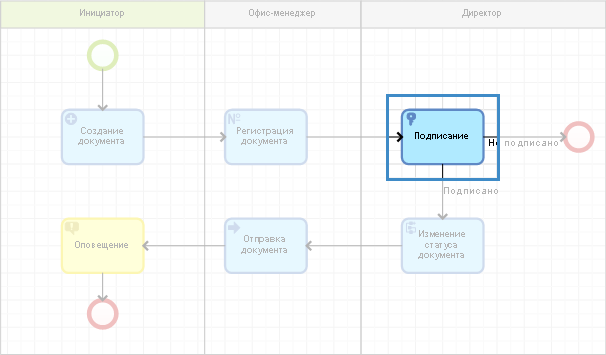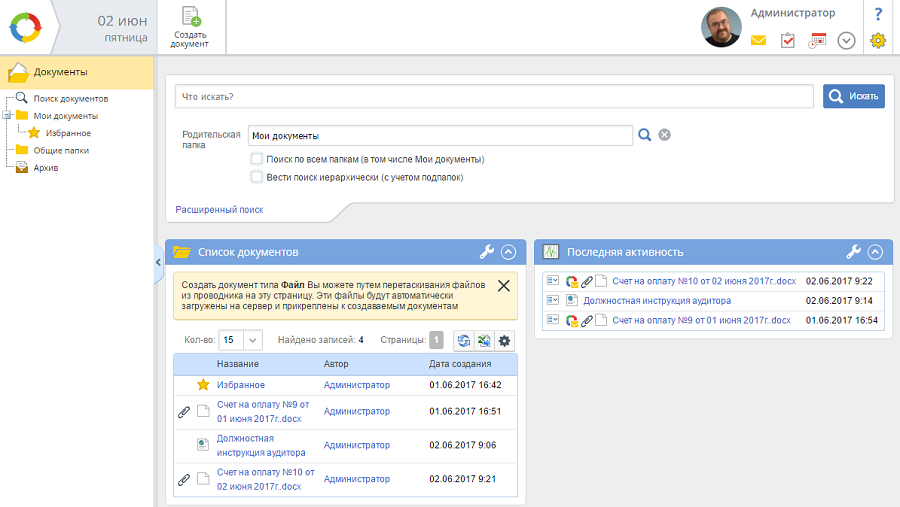Настройка операции “Подписание”
Для настройки данной операции необходимо дважды щелкнуть левой кнопкой мыши по ее изображению на графической модели процесса (рис. 1). Откроется карточка операции, которая состоит из вкладок, описанных ниже.
Рис. 1. Операция “Подписание” на графической модели процесса
Вкладка “Общие”
https://www.youtube.com/watch?v=upload
Пример данной вкладки представлен на рис. 2.
Рис. 2. Карточка операции “Подписание”. Вкладка “Общие”
Название задачи – данная настройка позволяет выбирать вариант формирования названия пользовательской задачи подписания документа, отображаемое в списке задач пользователя и на форме задачи в веб-приложении.
Использовать название операции – в качестве названия пользовательской задачи подписания документа будет использоваться название операции Подписание, указанное в поле Название *;
Название задается по шаблону – позволяет формировать название задачи по шаблону. В шаблон могут входить: произвольный текст, значения контекстных переменных и/или параметры текущего экземпляра процесса.
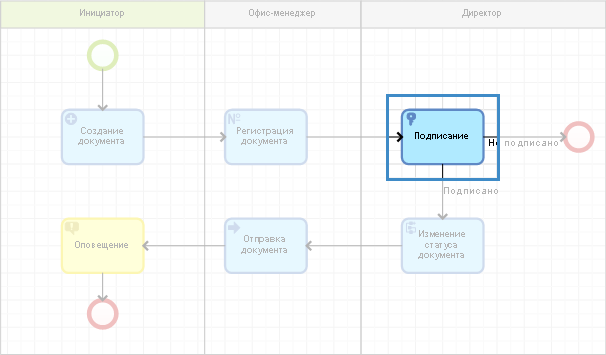
Описание – в данное поле при необходимости можно ввести описание настраиваемой операции.
Флажок Описание задается по шаблону позволяет формировать описание задачи по шаблону. В шаблон могут входить: произвольный текст, значения контекстных переменных и параметры текущего экземпляра процесса.
Подписывать может только исполнитель – при установке данного флажка возможность выполнения задачи подписания будет доступна только исполнителю задачи.
Требовать ЭЦП – данный параметр позволяет организовать подписание документа только с использованием ЭЦП.
Доступность во внешних устройствах – в данном блоке отображается информация о возможности выполнения данной операции с помощью мобильного приложения ELMA BPM.
Флажок Нельзя переназначать запрещает переназначать задачу на исполнение другим пользователям в веб-приложении. Данная настройка может быть переопределена администратором в разделе Администрирование – Настройки доступа – Процессы, где для каждого процесса назначаются права доступа. В случае, если пользователю добавлены права на действие “Переназначение задач”, флажок Нельзя переназначать игнорируется.
Флажок Нельзя передавать по замещению становится доступен только при установленном флажке Нельзя переназначать. Данная настройка позволяет игнорировать ранее установленные администратором настройки замещения. Например, если в данной задаче в качестве исполнителя был выбран пользователь, который замещается другим пользователем, то при установленном флажке настройки замещения будут проигнорированы – задача будет поставлена на замещаемого.
Вкладка “Документы”
Вкладка “Контекст”
Вкладка “Настройки ЭЦП”
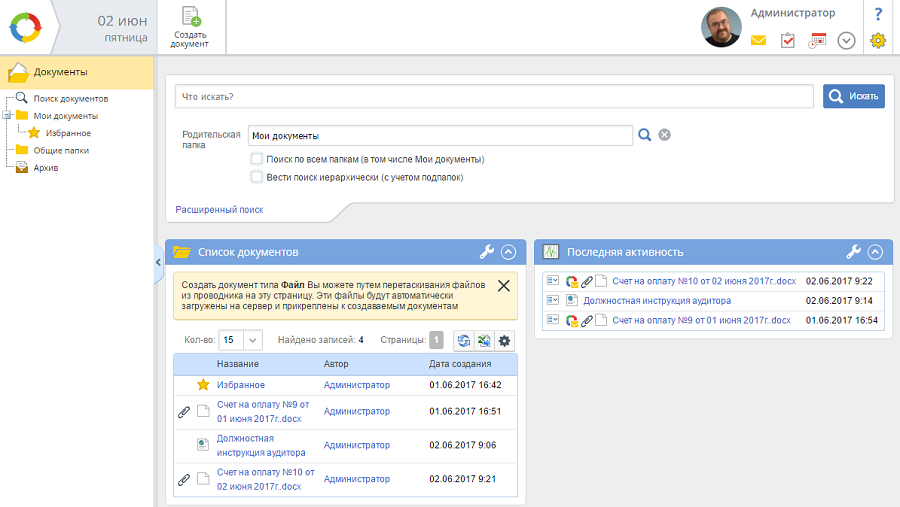
Операция Подписание должна иметь два исходящих перехода со статусами Подписано и Не подписано.
Задача подписания в веб-приложении
Пример задачи подписания документа представлен на рис. 5.
Рис. 5. Форма подписания одного документа в веб-приложении
При подписании пакета документов форма задачи будет выглядеть следующим образом (рис. 6).
Рис. 6. Форма подписания пакета документов в веб-приложении
Вкладка “Подписание”
Выберите версию документа – позволяет открыть карточку документа, нажав на название документа; загрузить текущую версию документа на локальный компьютер, нажав на кнопку  слева от названия документа или выполнить действия с документом с помощью программы ELMA агент, нажав на кнопку
слева от названия документа или выполнить действия с документом с помощью программы ELMA агент, нажав на кнопку  слева от названия документа.
слева от названия документа. Кнопка Выбрать версию – выпадающий список, содержащий все версии документа (рис. 7).
Рис. 7. Выбор версии документа
Вкладка “Предпросмотр”
Вкладка “История”

Вкладка “Документ”
Подписано – при нажатии на данную кнопку процесс будет направлен по исходящему переходу со статусом Подписано. Ее необходимо нажать после того, как пользователь ознакомился с документом и принял решение подписать документ.
Не подписано – при нажатии на данную кнопку процесс будет направлен по исходящему переходу со статусом Не подписано. Ее необходимо нажать после того, как пользователь ознакомился с документом и принял решение не подписывать документ.
Навигация по папкам
Как правило, в системе может быть большая иерархия вложенных папок, содержащих различные документы. Полная информация о вложенности папок отображается в навигационной цепочке, расположенной в верхней части страницы (рис. 3) ниже названия текущей папки.
Осуществить переход к просмотру содержимого предыдущей папки (в которую вложена текущая папка) можно нажатием на кнопку …(на уровень выше) (рис. 3). Для того, чтобы открыть определенную папку из текущей навигационной цепочки, можно воспользоваться соответствующими ссылками на папки.
https://www.youtube.com/watch?v=ytcopyright
Рис. 3. Раздел “Документы”
Навигация по папкам доступна только при наличии прав доступа на запрашиваемую папку. В случае отсутствия доступа к папке при попытке перехода к ней будет отображена форма (рис. 4), содержащая текст ошибки, а также список пользователей, которые могут предоставить доступ к данной папке.
Рис. 4. Диалоговое окно “Произошла ошибка доступа”
Повторное подписание версии документа с ЭЦП
В этом случае содержимое файла (его версия) может быть подписано одним и тем же пользователем только один раз. При попытке повторного подписания отобразится соответствующее уведомление (рис. 8).
Рис. 8. Задача подписания документа. Уведомление о невозможности повторного подписания
https://www.youtube.com/watch?v=ytpolicyandsafety
Повторное подписание недоступно, если:
документ приходит на повторное подписание в рамках бизнес-процесса;
после первого подписания версия документа не была изменена.
Следует отметить, что повторное подписание документа невозможно как для
Внутреннего
криптопровайдера, так и для криптопровайдера
КриптоПро CSP
.